Ni toaletnega papirja? Pritisnite gumb. Potrebujete več stelje za mačke? Pritisnite gumb. Plenice? Gumb.
To je ideja Amazonove linije Dash Buttons, ki jo lahko uporabite za hitro naročanje - in prerazporeditev - skoraj vsega. (In ne samo predmeti, ki se nanašajo na kakec.)
V moji hiši, na primer, preletimo precejšnje število lončkih kavnih napitkov. Toda poraba raste in teče, zato ne želim rednih pošiljk; Hočem jih, ko zmanjka. Caza Trail Dash Button je preprosta rešitev: en pritisk in še ena škatla dobite na moj način. In to je dejansko brezplačno: Čeprav sem plačal 5 $, da bi dobili gumb, Amazon mi daje 5 $ kredita prvič ga uporabljam.
Če še niste poskusili Dash sami, tukaj je, kaj morate vedeti o namestitvi in uporabi.
Nastavitev Dash
Če želite uporabiti gumb Dash, morate na telefonu ali tabličnem računalniku imeti aplikacijo Amazon. Prav tako boste morali kupiti način plačevanja z enim klikom za nakup Amazon.
Ko prejmete gumb po pošti, storite to:
1. korak: Odprite aplikacijo Amazon, tapnite ikono menija, nato tapnite račun .

2. korak: Pomaknite se navzdol do razdelka Dash Buttons & Devices (Črtice in naprave) in tapnite Nastavitev nove naprave . Izberite gumb Dash kot napravo, ki jo želite konfigurirati.

3. korak: Sprejmite zahteve, nato pritisnite in držite tipko Dash, dokler majhna LED ne utripa modro. Sledite navodilom od tam, da dokončate postopek namestitve. (Če je vaše domače omrežje Wi-Fi zaščiteno z geslom, bodite pripravljeni za vnos tega gesla.)

4. korak: Izberite izdelek, ki ga želite povezati z gumbom Dash. V mojem primeru je to pomenilo katero koli število sort kave Caza Trail in tudi različne količine. Naj se pomikate, dokler ne najdete želenega elementa, ali uporabite iskalno orodje, če ne morete zlahka najti želenega izdelka.
5. korak: Potrdite podrobnosti (dostava, način plačila itd.), Nato tapnite Complete Setup .
Z uporabo Dash
Najprej se odločite, kje naj položite svoj gumb. Seveda ga lahko vržete v predal, toda če ga želite obesiti na kavelj, je zamašek. Na hrbtni strani je tudi obojestranski trak, tako da ga lahko pritrdite na, na primer, stran aparata za kavo ali na vrh pralnega stroja.
Od tam, dajanje naročila je dobesedno tako enostavno, kot je pritisk na gumb - in to je to. To ne dodaja le elementa v vašo košarico Amazon in počaka, da dokončate prevzem; naroča .
Torej, kaj se zgodi, če, recimo, naročim svoje K-skodelice ponoči, in moja žena pride zjutraj, vidi, da smo zmanjkali in ponovno pritisnemo gumb? (Ja, očitno moramo delati na naši komunikaciji.) Dash Button ne bo postavil novega naročila, dokler prejšnji ne bo dostavljen - tako da v teoriji imaš dvodnevno okno, s katerim pritisneš to sranje., brez strahu pred pojavljanjem 28 skodelic kave.
Če želite spremeniti izbiro izdelka - recimo drugačno količino - v meni aplikacij, kot je opisano zgoraj v korakih 1 in 2, tokrat tapnite Manage Devices (Upravljanje naprav) . Tu lahko omogočite tudi možnost »Dovoli več naročil«, ki preglasi zgoraj navedeno nastavitev »ena na ena«.
In to je to! Če želite, da to celotno hitro naročanje stvar na naslednjo stopnjo, preverite Amazon Dash Wand - in devet stvari, ki jih je treba upoštevati pred nakupom enega.









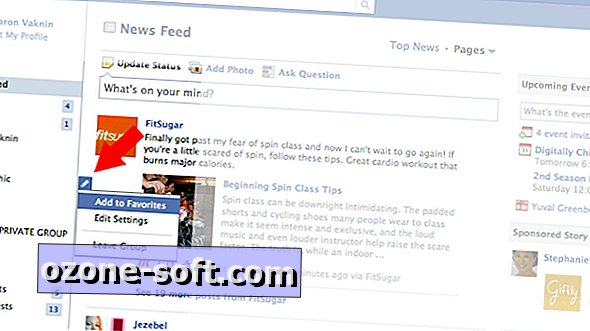



Pustite Komentar